Jak deaktivovat auto -vyvolání disků (a flash disků) v systému Windows 7, 8 a 8.1

- 2548
- 416
- Kilián Pech
Mohu předpokládat, že mezi uživateli Windows existuje mnoho z těch, kteří opravdu nepotřebují automatické snášení disků, flash disků a externích pevných disků a dokonce se unavují. Navíc v některých případech to může být dokonce nebezpečné, například to je to, jak se viry objevují na flash jednotce (nebo spíše viry, které se jejich šířícími skrz ně).
V tomto článku podrobně popíšu, jak deaktivovat auto -vybudování externích disků, nejprve ukážu, jak to udělat v editoru politiky místní skupiny, poté - pomocí editoru registru (to je vhodné pro všechny verze verze OS OS, kde jsou tyto nástroje k dispozici) a já také ukážu odpojení AutoPlay v systému Windows 7 prostřednictvím ovládacího panelu a metodu pro Windows 8 a 8.1, změnou parametrů počítače v novém rozhraní.
Windows obsahuje dva typy „Auto -let“ - AutoPlay (automatické přehrávání) a Autorun (Automol). První je zodpovědný za stanovení typu pohonu a reprodukce (nebo spuštění určitého programu) obsahu, tj. Pokud do filmu vložíte DVD, bude navrženo prohrát film. A Autorun je mírně odlišný typ automatického vysílání, který pochází z předchozích verzí Windows. To znamená, že systém hledá soubor Autorun na připojeném jednotce.Inf a postupujte podle pokynů předepsaných v něm - změní ikonu jednotky, spustí instalační okno, nebo což je také možné, zapíše viry na počítače, nahrazuje položky kontextové nabídky a tak dále. Je to tato možnost, která může být nebezpečím.
Jak zakázat autorun a Autoplay v editoru politiky místní skupiny
Chcete -li vypnout auto -vyřazení disků a flash disků pomocí editoru politiky místní skupiny, spusťte jej, za tímto účelem stiskněte klávesy Win + R na klávesnici a zadejte zadejte a zadejte Gpedit.MSc.

V editoru přejděte do části „Konfigurace počítače“ - „Administrativní šablony“ - „Komponenty Windows“ - „Zásady automobilů“
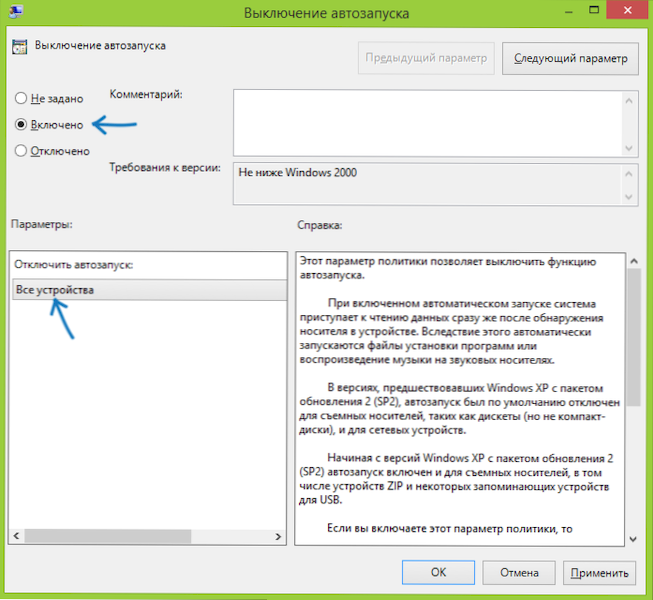
Klikněte dvakrát podél bodu „Turning Boat Dagmenting“ a přepněte stav „zapnutí“, také se ujistěte, že všechna zařízení jsou nainstalována v panelu Parametry. Naneste nastavení a restartujte počítač. Funkce automatického nakládání je připravena zakázána pro všechny disky, flash disky a další externí jednotky.
Jak deaktivovat automatické -vynaložení pomocí editoru registru
Pokud vaše verze Windows nemá editor politik místní skupiny, můžete použít editor registru. Chcete -li to provést, spusťte editor registru stisknutím kláves Win+R na klávesnici a zadáním Regedit (Poté - stiskněte OK nebo Enter).
Budete potřebovat dvě části registru:
Hkey_local_machine \ software \ Microsoft \ Windows \ CurrentVersion \ Zásady \ Explorer \
HKEY_CURRENT_USER \ SOFTWARE \ Microsoft \ Windows \ CurrentVersion \ Zásady \ Explorer \
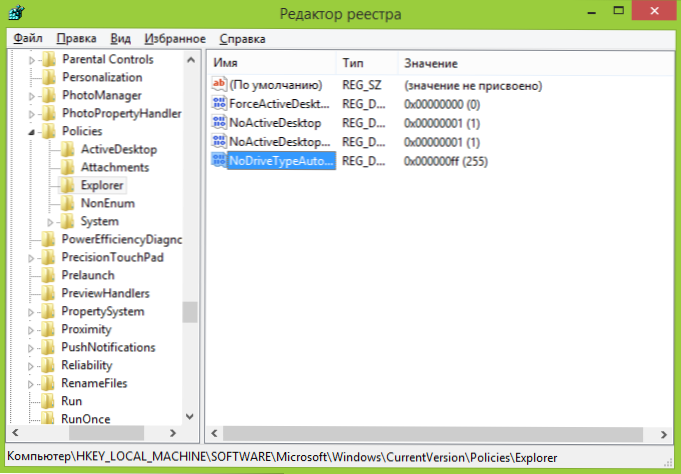
V těchto sekcích musíte vytvořit nový parametr DWORD (32 bitů) NODRIVETYPEAUTORUN a přiřaďte mu hexadecimální hodnotu 000000ff.
Obnovit počítač. Parametr, který jsme nastavili, je deaktivovat auto -vypracování pro všechny disky v oknech a jiných externích zařízeních.
Odpojení disků disků ve Windows 7
Nejprve vás informuji, že tato metoda je vhodná nejen pro Windows 7, ale také pro osm, jen v nejnovějších oknech mnoho nastavení v ovládacích panelech je také duplikováno v novém rozhraní, v „Změna of Počítačové parametry "Položka například vhodněji tam mění parametry pomocí dotykové obrazovky. Nicméně většina metod pro Windows 7 nadále funguje, včetně způsobu, jak vypnout auto -vyvolání disků.
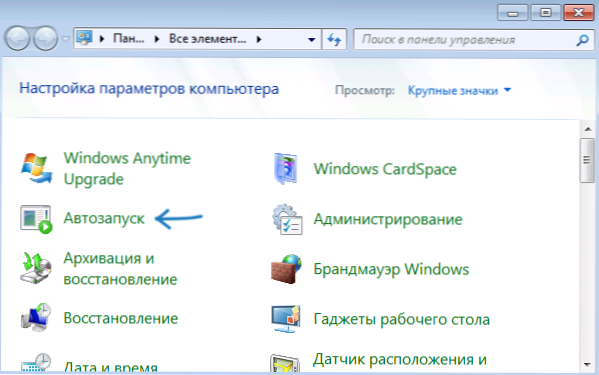
Přejděte na ovládací panel Windows, přejděte na typ „ikony“, pokud máte pohled na kategorie a vyberte „Autobase“.
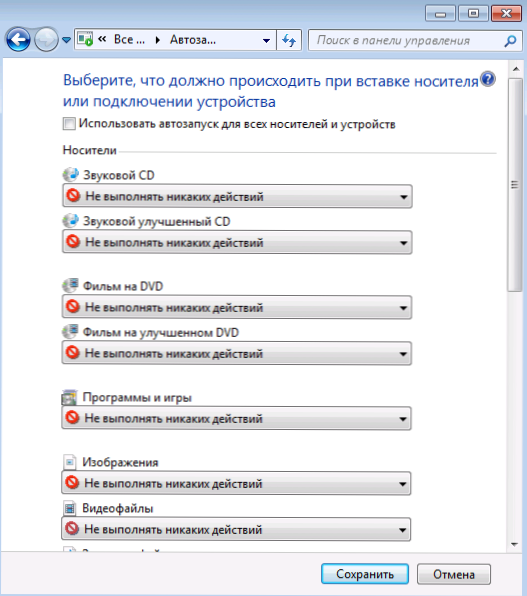
Poté odstraňte značku „Použijte automobil pro všechny dopravce a zařízení“ a také nastavte pro všechny typy dopravců „neprovádějte žádné akce“. Uložit změny. Nyní, když připojíte novou jednotku k počítači, se nebude pokusit automaticky přehrát ji.
Autoplay ve Windows 8 a 8.1
Totéž, které bylo provedeno sekcí pomocí ovládacího panelu, lze provést při změně parametrů systému Windows 8, otevřete pravý panel a vyberte „Parametry“ - „Změna parametrů počítače“.
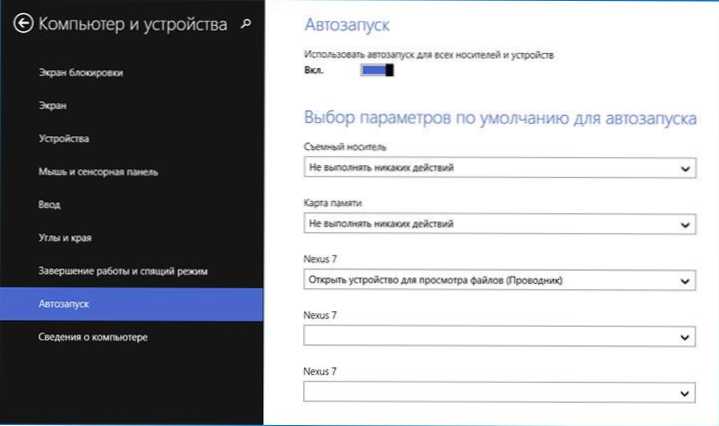
Dále přejděte do části „Počítač a zařízení“ - „Automobie“ a nakonfigurujte parametry na vašem požadavku.
Děkuji za pozornost, doufám, že jsem pomohl.
- « Kde stáhnout disky pro notebook ASUS a jak je nainstalovat
- 6 technik pro efektivní práci v systému Windows 8.1 »

